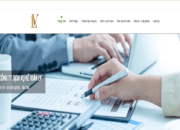Hướng dẫn sử dụng phần mềm kế toán SAS INNOVA – Hóa đơn bán hàng Đường dẫn: Bán hàng/ Sơ đồ/ Hoá đơn bán hàng Căn cứ của việc lập phiếu này là các lệnh xuất kho, các đơn đặt hàng của người mua, cán bộ vật tư sẽ làm phiếu trước khi xuất hàng […]
Hướng dẫn sử dụng phần mềm kế toán SAS INNOVA – Hóa đơn bán hàng
Đường dẫn: Bán hàng/ Sơ đồ/ Hoá đơn bán hàng
Căn cứ của việc lập phiếu này là các lệnh xuất kho, các đơn đặt hàng của người mua, cán bộ vật tư sẽ làm phiếu trước khi xuất hàng ra khỏi kho.Việc cập nhật dữ liệu Hoá đơn bán hàng gồm 3 loại thông tin: Thông tin về chứng từ, thông tin về hàng hoá và thông tin thuế.
Mã khách hàng: Nhập mã khách hoặc tên tắt của mã khách thì danh sách của mã khách hàng sẽ hiện lên và bạn dùng phím F5 hoặc con trỏ để chọn mã. Chương trình sẽ tự động điền tên, địa chỉ, mã số thuế của khách hàng vào các ô nếu trong danh mục khách hàng bạn đã khai báo đầy đủ các trường liên quan. Đưa con trỏ đến mã cần chọn và nhấn ENTER .Nếu là khách hàng mới chưa có trong danh sách mã khách thì nhấn F4 để tạo mã mới. Mã khách hàng dùng để quản lý công nợ người mua.
– Địa chỉ: Chương trình mặc định địa chỉ của mã khách trong Danh mục khách hàng
– Người mua: Không bắt buộc
– Diễn giải: Mô tả nghiệp vụ kinh tế phát sinh
– Mã NX – TK nợ: là Tk ngầm định khi khai báo mã khách hoặc tự gõ
– Số hoá đơn: Số TT hoá đơn để quản lý việc xuất hàng và kê khai thuế
– Số Seri: Số xê ri của hoá đơn để lên báo cáo thuế GTGT đầu ra, được khai báo trong mục Tham số tuỳ chọn/ Ký hiệu HD bán hàng
– Ngày lập hoá đơn: Ngày cập nhật phiếu
– Ngày hạch toán: Ngày phát sinh nghiệp vụ, chương trình tự mặc định ngày lập hoá đơn là ngày hạch toán.
– Tỷ giá: Nếu theo dõi ngoại tệ thì phải chọn ngoại tệ và tỷ giá
– Bộ phận KD: Tên bộ phận đã khai báo trong danh mục bộ phận. Để có thể theo dõi doanh số,công nợ của bộ phận nào.
– Đơn hàng: Không bắt buộc
– Mã hàng: gõ phím tắt nhấn ENTER hiện ra một bảng danh mục hàng hoá vật tư, đưa con trỏ đến mã cần chọn và nhấn ENTER.
– Mã kho : Gõ tên kho đang theo dõi hàng hoá đó
– Vụ việc: Vào tên vụ việc liên quan đến việc bán hàng chẳng hạn Số hợp đồng, .. nếu chưa có nhấn F4 để thêm mã vụ việc.
– Giá bán : Nếu là ngoại tệ và đã có tỷ giá thì chương trình tự tính ra tiền VNĐ, TK Doanh thu, TK kho, TK giá vốn: được mặc định giống khai báo ở Danh mục Vật tư hàng hóa
– Giá vốn hàng bán: Nếu vật tư hàng hoá được khai báo tính theo giá trung bình hoặc nhập trước xuất trước thì con trỏ sẽ chạy qua dòng giá vốn hàng bán. Cuối kỳ khi tính giá trung bình hoặc nhập trước xuất trước ở Phân hệ Vật tư hàng hoá thì giá vốn sẽ tự động cập nhật vào các phiếu xuất kho này.
– Mã thuế: Là mã thuế suất
Trên màn hình có một ô vuông chứa các dòng cho phép bạn tích vào ô để thực hiện các công việc sau:
+ Ô “Sửa tiền thuế” cho phép bạn sửa lại số tiền thuế trong trường hợp tiền thuế tính ra là số lẻ.
+ Ô “Sửa hạch toán thuế” cho phép bạn sửa lại hạch toán đối với tài khoản ghi nợ, ghi có.
+ Ô “Nhập tiền ck” cho phép bạn nhập số tiền chiết khấu bán hàng. Nếu bạn không đánh dấu ô này thì khi nhập liệu chương trình sẽ không cho phép bạn nhập tiền chiết khấu.
Cập nhật xong hoá đơn bán hàng bạn Lưu lại, nếu mã khách hàng của bạn chưa có mã số thuế VAT thì chương trình sẽ tự động đưa ra màn hình nhắc nhở khai báo khách hàng VAT. Nếu quên chưa cập nhật mã số thuế thì bạn cập nhật trực tiếp vào màn hình đó, hoặc nhấn Huỷ bỏ nếu khách hàng không có mã VAT. Lưu ý bạn khai báo các chỉ tiêu về khách hàng như thế nào thì Báo cáo thuế GTGT đầu ra sẽ lên như thế đó.
Tham Khảo chuyên mục khác:
– Camnangcuocsong.edu.vn
– Du lịch
– Món ngon